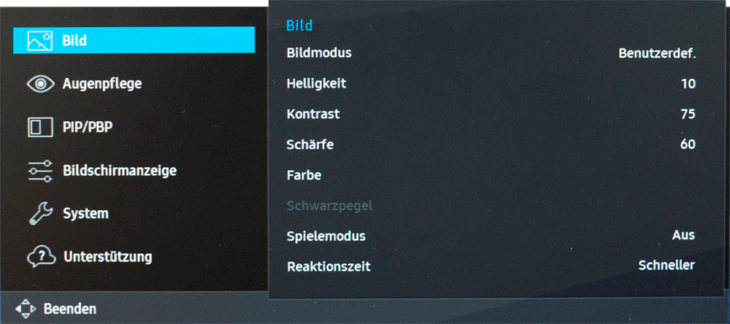Technik
Betriebsgeräusch
Wir haben beim Samsung S27B800PXU keine Betriebsgeräusche wahrnehmen können. Sowohl im Standby wie auch in Betrieb arbeitet der Monitor völlig geräuschlos – unabhängig davon, welche Helligkeit eingestellt ist. Allerdings kann gerade die Geräuschentwicklung einer gewissen Serienstreuung unterliegen, weshalb diese Beurteilung nicht für alle Geräte einer Serie gleichermaßen zutreffen muss.
Stromverbrauch
| Hersteller | Gemessen | |
| Betrieb maximal | k. A. | 40,4 W |
| Betrieb minimal | k. A. | 20,6 W |
| Betrieb typisch | 26 W | – |
| 140 cd/m² (26 %) | k. A. | 25,2 W |
| Energiesparmodus (Standby) | 0,5 W | 0,3 W |
| Ausgeschaltet (Soft-off) | k. A. | 0,2 W |
Messwerte ohne zusätzliche Verbraucher (USB und USB-C)
Samsung nennt bei den Spezifikationen lediglich den typischen Verbrauch (26 Watt) und den Bedarf im Standby-Modus (5 Watt). Der Maximalverbrauch beträgt nach unseren Messungen bei voller Helligkeit 40,4 Watt. Dies ist unabhängig davon, ob im OSD „Maximales Energiesparen“ an- oder ausgeschaltet ist. Die Leistungsaufnahme im Standby beläuft sich auf 0,3 Watt und lässt sich mit dem Power-Button auf 0,2 Watt senken. Einen Netzschalter, um den Monitor komplett vom Stromnetz zu trennen, hat der Samsung S27B800PXU allerdings nicht.
Die EU-Energieeffizienzklasse gibt der Hersteller mit „F“ an. Sie verschlechtert sich unter Verwendung von HDR auf „G“. Bei 140 cd/m² am Arbeitsplatz zeigt das Messgerät 25,2 Watt an, was in etwa der Herstellerangabe zum typischen Bedarf entspricht. Die Effizienz bei dieser Helligkeit berechnet sich zu 1,1 cd/W. Das ist ein befriedigender Wert im Betrieb. Im Standby verhält sich der Proband vorbildlich, die europäische Standby-Richtlinie von 0,5 Watt wird locker erfüllt.
Anschlüsse
Bei den Signaleingängen bietet der Samsung S27B800PXU einen DisplayPort 1.4, einmal USB-C (DisplayPort 1.4) und einen HDMI-2.0-Eingang. Zusätzlich gibt es am unteren Anschluss-Panel einen LAN-Port (1000 Mbit/s).

Außerdem sind auf der Rückseite drei USB-3.0-Buchsen vorhanden, wovon eine allerdings nur für Service-Zwecke wie zur Aktualisierung der Firmware genutzt werden kann. Ein Kopfhörerausgang, über den Audio-Signale wiedergegeben werden können, rundet die Ausstattung ab.

Bedienung
Die komplette Navigation im OSD und das An- und Ausschalten des Monitors werden ausschließlich über ein 5-Wege-Steuerkreuz vorgenommen, wie man es auch von einer Fernbedienung kennt. Die mittlere runde Taste schaltet den Samsung S27B800PXU ein oder öffnet ein vorgeschaltetes Menü. Das Ausschalten des Bildschirms benötigt zwei Klicks. Leider ist die Navigation nicht so einfach, als wenn man eine Fernbedienung vor sich hat, denn die Steuerung erfolgt blind, da man die Tasten nicht direkt im Blickfeld hat. Die Tasten liegen zudem nahe beieinander, und die auf dem Bild erkennbaren Erhebungen auf den Tasten sind nicht schlecht zu erfühlen.
Die mittige Platzierung des Steuerkreuzes ist unbequem, und die Arme ermüden schnell, wenn man sich längere Zeit im OSD bewegt. Der Vorteil ist aber, dass in einem Dual-Monitor-Betrieb beide Displays bedient werden können, selbst wenn sie direkt nebeneinander stehen.
Insgesamt ist die Navigation über das Steuerkreuz weniger komfortabel, als man denken sollte. Ein 5-Wege-Joystick wäre eine deutlich bessere Lösung.

Jede der vier äußeren Tasten ist direkt belegt. Über die hintere Taste (auf dem Bild oben) können Helligkeit, Schärfe und Kontrast angepasst werden. Die vordere Taste (auf dem Bild unten) reguliert die Lautstärke des Kopfhörerausgangs und kann ihn auch komplett stummschalten. Die linke und rechte Taste öffnen das Menü zur Auswahl des Signaleingangs (HDMI, USB-C oder DisplayPort).
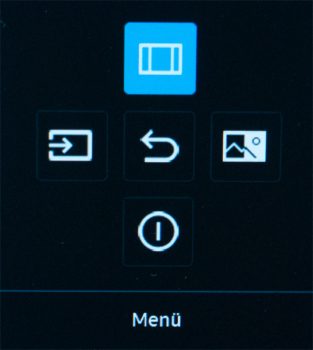
Bei angeschaltetem Monitor und einem Klick auf die mittlere runde Taste öffnet sich ein Menü. Es stehen vier Optionen zur Verfügung. Das obere Icon öffnet das OSD, die Taste unten schaltet den Samsung S27B800PXU aus, das linke Icon öffnet das Menü, um den Signaleingang zu wählen, und rechts ist eine frei belegbare Funktion. Auf dem Bild ist das Icon für den Bildmodus zu sehen. Es kann aber auch „Augenschonmodus“ (Standard), „PiP/PbP“, „Adaptives Bild“, „Quelle umschalten“ oder „Reaktionszeit“ gewählt werden.
OSD
Das OSD-Menü wirkt aufgeräumt und ist nüchtern sowie funktional gehalten. Die sechs Ebenen sind mit einem beschrifteten Icon versehen, sodass man auf den ersten Blick erkennen kann, was der jeweilige Menüpunkt beinhaltet. Nicht erkennbar ist jedoch, ob noch weitere Funktionen außer den angezeigten zur Verfügung stehen. Bei Bild und System gibt es nämlich eine zweite Seite, was aber so nicht erkennbar ist. Erst wenn man beispielsweise den Bildmodus ausgewählt hat, wird am rechten Rand eine Art Scrollbalken dargestellt. So ist auch erkennbar, dass weitere Optionen zur Verfügung stehen.
Das Menü kann frei auf dem Display positioniert werden. Die Schriftgröße ist angenehm und scharf. Oftmals werden auf 4K-Monitoren OSDs mit großer verpixelter Schrift dargestellt. Nicht so beim Samsung S27B800PXU. Nachfolgend gehen wir auf einige Funktionen des OSDs ein.